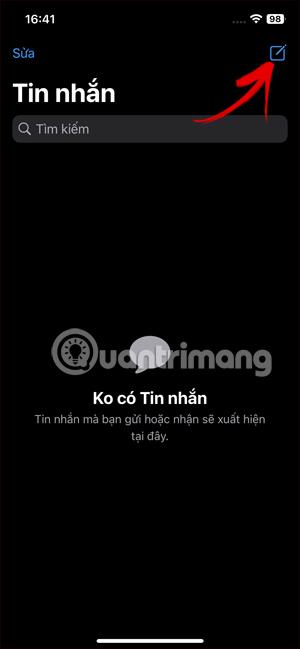iOS 17 je dodao mogućnost stvaranja naljepnica za iPhone poruke tako da možete koristiti fotografije za izradu vlastitih naljepnica. A naljepnice stvorene u iPhone porukama imat će više opcija za dodavanje efekata tako da možete promijeniti sučelje naljepnice, osvježiti naljepnicu za slanje poruka na iPhone. Članak u nastavku će vas voditi kako dodati efekte naljepnicama u iPhone porukama.
Upute za dodavanje efekata na iPhone poruke naljepnice
Korak 1:
Prvo kliknemo na aplikaciju Poruke na iPhoneu kao i obično. Zatim kliknite na ikonu za stvaranje nove poruke u desnom kutu sučelja, zatim odaberite znak plus i zatim odaberite Naljepnica na prikazanom popisu.



Korak 2:
Prikazuje postojeće sučelje naljepnica u porukama na iPhoneu. Ovdje korisnik pritisne i drži naljepnicu kojoj želite dodati efekt za podešavanje. Prikažite skočne opcije za naljepnicu, kliknite Dodaj efekt.


Korak 3:
Sada prikazuje efekte za ovu naljepnicu. Kliknemo na svaki učinak da bismo pregledali kako će naljepnica izgledati. Ako vam se sviđa neki efekt, kliknite na taj efekt i zatim pritisnite gumb Gotovo u desnom kutu za spremanje.


Korak 4:
Sada ćete vidjeti naljepnicu s efektom prikazanu u okviru za slanje poruke na iPhoneu. Unosimo sadržaj poruke i drugi sadržaj ako je potrebno, zatim nastavljamo sa slanjem poruke kao i obično.

Video vodič za dodavanje efekata naljepnica na iPhone